Ảnh chụp màn hình (screenshot) là một công cụ tiện lợi để lưu giữ thông tin nhanh chóng trên điện thoại Samsung. Tuy nhiên, việc chụp quá nhiều ảnh màn hình có thể khiến thư viện của bạn trở nên lộn xộn, chiếm dụng đáng kể không gian lưu trữ và thậm chí tiềm ẩn rủi ro bảo mật nếu bạn vô tình chụp các dữ liệu nhạy cảm. May mắn thay, Samsung cung cấp những tính năng thông minh giúp bạn dễ dàng quản lý và xóa bỏ các ảnh chụp màn hình không mong muốn.
Cách Tự Động Xóa Ảnh Chụp Màn Hình Sau Khi Chia Sẻ
Rất nhiều lần, chúng ta chụp ảnh màn hình chỉ với mục đích sử dụng một lần, ví dụ như để chia sẻ thông tin với người khác, mà không có ý định lưu giữ chúng lâu dài. Nhưng trong đa số trường hợp, những ảnh chụp này thường bị bỏ quên và dần tích tụ trong thư viện ảnh, gây ra tình trạng “đầy bộ nhớ” và khó khăn khi tìm kiếm những bức ảnh quan trọng khác.
Việc này không chỉ gây lãng phí dung lượng bộ nhớ điện thoại mà còn tạo ra sự bừa bộn không cần thiết, khiến việc tìm lại những ảnh chụp màn hình bạn thực sự muốn xem lại trở nên khó khăn hơn. Để giải quyết vấn đề này, bạn có thể cài đặt điện thoại Samsung của mình tự động xóa ảnh chụp màn hình ngay sau khi bạn chia sẻ chúng từ thanh công cụ.
Để kích hoạt tính năng tiện ích này trên thiết bị Samsung chạy One UI, bạn chỉ cần thực hiện theo các bước đơn giản sau:
- Mở ứng dụng Cài đặt (Settings) trên điện thoại của bạn.
- Cuộn xuống và chọn mục Tính năng nâng cao (Advanced features).
- Tìm và chọn Ảnh chụp màn hình và quay màn hình (Screenshots and screen recordings).
- Bật tùy chọn Xóa sau khi chia sẻ (Delete after sharing) bằng cách gạt công tắc sang vị trí “Bật”.
Sau khi hoàn tất, bạn có thể thử chụp một ảnh màn hình và chia sẻ nó qua thanh công cụ. Ảnh sẽ tự động biến mất khỏi thư viện của bạn, giúp không gian lưu trữ luôn gọn gàng.
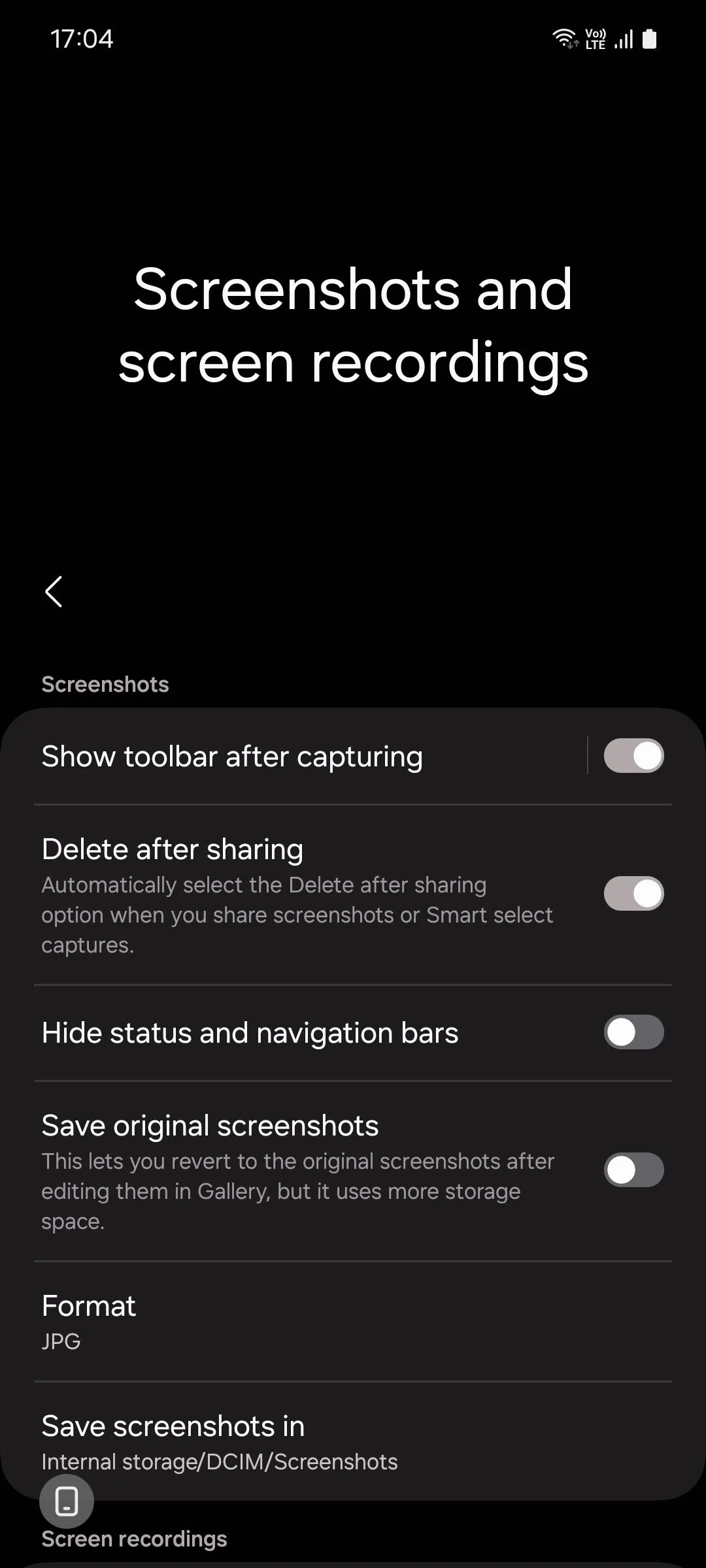 Menu Cài đặt Ảnh chụp màn hình trên Samsung One UI 6.1
Menu Cài đặt Ảnh chụp màn hình trên Samsung One UI 6.1
Hướng Dẫn Thêm Nút Xóa Nhanh Vào Thanh Công Cụ Chụp Màn Hình Samsung
Ngoài tính năng tự động xóa sau khi chia sẻ, bạn cũng có thể thêm một nút xóa chuyên dụng trực tiếp vào thanh công cụ ảnh chụp màn hình. Điều này cho phép bạn nhanh chóng loại bỏ những ảnh chụp bị lỗi hoặc không mong muốn ngay lập tức, mà không cần phải truy cập vào thư viện ảnh để xóa thủ công.
Để thực hiện điều này, bạn sẽ cần đến mô-đun Nice Shot, một phần của ứng dụng tùy biến Good Lock do Samsung phát triển. Nếu chưa có, bạn có thể tải Good Lock miễn phí từ Galaxy Store.
Tải xuống: Good Lock (Miễn phí)
Sau khi tải xuống và cài đặt Good Lock, hãy mở ứng dụng và làm theo các bước sau:
- Trong ứng dụng Good Lock, điều hướng đến tab Life up.
- Tìm và cài đặt mô-đun Nice Shot.
- Mở mô-đun Nice Shot và bật tùy chọn Thêm nút xóa (Add delete button).
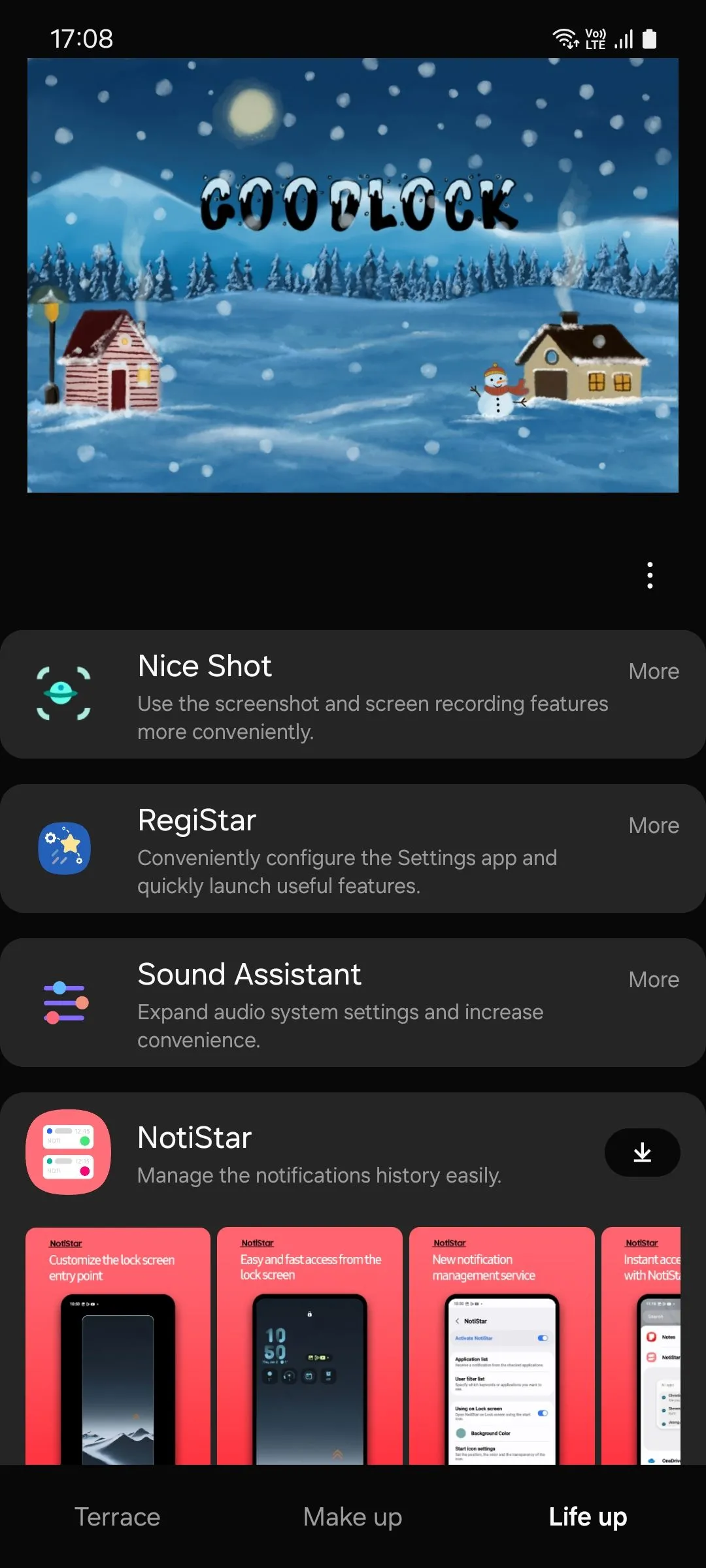 Danh sách các mô-đun trong ứng dụng Samsung Good Lock
Danh sách các mô-đun trong ứng dụng Samsung Good Lock
Bây giờ, hãy thử chụp một ảnh màn hình. Một biểu tượng thùng rác mới sẽ xuất hiện trên thanh công cụ ảnh chụp màn hình. Khi bạn nhấn vào biểu tượng này, ảnh chụp sẽ được xóa ngay lập tức mà không cần bất kỳ hộp thoại xác nhận phiền phức nào.
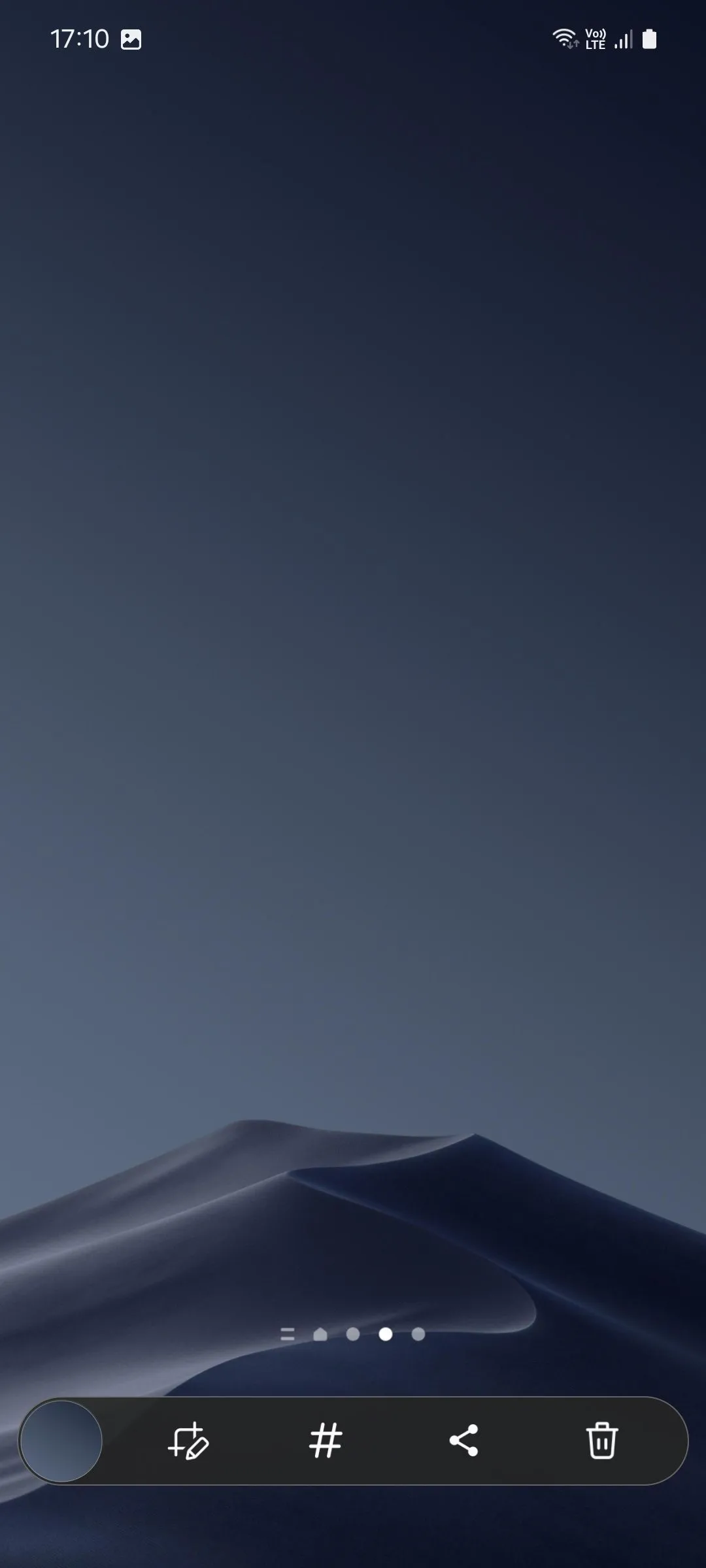 Thanh công cụ chụp màn hình Samsung với nút xóa mới
Thanh công cụ chụp màn hình Samsung với nút xóa mới
Cần lưu ý rằng nếu thanh công cụ chụp màn hình biến mất quá nhanh trước khi bạn kịp chạm vào nút xóa, bạn sẽ phải xóa ảnh chụp đó từ thư viện hoặc bảng thông báo, quá trình này sẽ mất thêm một chút thời gian và yêu cầu xác nhận.
Kết luận
Với những mẹo và thủ thuật đơn giản trên, việc quản lý ảnh chụp màn hình trên điện thoại Samsung của bạn sẽ trở nên dễ dàng và hiệu quả hơn bao giờ hết. Tự động xóa ảnh sau khi chia sẻ và thêm nút xóa nhanh vào thanh công cụ không chỉ giúp giải phóng không gian lưu trữ quý giá mà còn giữ cho bộ sưu tập ảnh của bạn luôn gọn gàng, tăng cường tính bảo mật và giúp bạn tập trung vào những nội dung thực sự quan trọng. Hãy áp dụng ngay những tính năng này để nâng cao trải nghiệm sử dụng điện thoại Samsung của mình!